PRIMERA ESTACIÓN
TEMÁTICA. Páginas Web - Lenguaje de Marcado HTML5
Una página web, o página electrónica, página digital, o ciberpágina es un documento o información electrónica capaz de contener texto, sonido, vídeo, programas, enlaces, imágenes y muchas otras cosas, adaptada para la llamada World Wide Web (WWW) y que puede ser accedida mediante un navegador web. Esta información se encuentra generalmente en formato HTML o XHTML, y puede proporcionar acceso a otras páginas web mediante enlaces de hipertexto.
Frecuentemente también incluyen otros recursos como pueden ser hojas de estilo en cascada, guiones (scripts), imágenes digitales, entre otros.
Las páginas web pueden estar almacenadas en un equipo local o en un servidor web remoto. El servidor web puede restringir el acceso únicamente a redes privadas, por ejemplo, en una intranet corporativa, o puede publicar las páginas en la World Wide Web. El acceso a las páginas web es realizado mediante una transferencia desde servidores, utilizando el protocolo de transferencia de hipertexto (HTTP). Clic para seguir leyendo
VÍDEO 1. ¿Que es una página Web?
HTML es un lenguaje de marcado que se utiliza para el desarrollo de páginas de Internet. Se trata de la sigla que corresponde a HyperText Markup Language, es decir, Lenguaje de Marcas de Hipertexto, que podría ser traducido como Lenguaje de Formato de Documentos para Hipertexto
VÍDEO 2. ¿Que es HTML?
Fuente. https://www.youtube.com/watch?v=10GHKjgQIR0
TEMÁTICA. Multimedia - VideoScribe
Una vez seleccionado, el dibujo se insertará en el canvas de la presentación. Podremos arrastrarlo, modificar su tamaño, el color y podremos girarlo y voltearlo para disponerlo en la orientación que más nos convenga.
VideoScribe permite también crear y editar texto, eligiendo el tamaño y la fuente (aunque con pocas opciones para escoger).
La timeline de la parte inferior dispone los dibujos y textos en el orden en que estos serán dibujados, de modo que podremos modificar ese orden según nos convenga. Clic para seguir leyendo
EXPERIENCIA. Hasta el momento cada curso ha copiado las guías 1 - 2 (Terminadas) y la guía 3 en proceso. En la primera guía les explique el Diseño Web, el cual consiste en la planificación, diseño e implementación de sitios o aplicaciones web. Aprenderá el lenguaje de etiqueta HTML y algunas cosas de CSS3. En la segunda guía HTML, sigla en ingles de HyperText Markup Language (Lenguaje de marcas de hipertexto), el cual hace referencia al lenguaje de marcado para la elaboración de páginas web. Y en la tercera guía los atributos que se usan para darle información adicional a un elemento (etiqueta) y así modificarlo.
Tabla 1. Ejemplo de las Etiquetas aprendidas en la primera guía
<!doctype html>
|
Indicamos que es un documento HTML5, es lo primero en
escribirse
|
<html></html>
|
Esta es la raíz de una página web, va al principio y al
final
|
<head></head>
|
Contiene información del encabezado y las metas del
documento
|
<title>Texto</title>
|
Contiene el título de la página, debe estar entre el
<head></head>
|
<body>Texto</body>
|
Aquí va el contenido de la página (Texto, imágenes,
Tablas, Vínculos)
|
<h1>Texto</h1>
|
Para encabezados (Va de <h1> hasta <h6>
siendo éste el más pequeño)
|
<p>Texto</p>
|
Elemento que crea un párrafo
|
<hr>
|
Elemento que traza una línea horizontal
|
Fuente. Docente María Teresa Ardila Yáñez
Imagen 1. Ejemplo compilación de la primera guía
Fuente. Docente María Teresa Ardila Yáñez
ACTIVIDAD. Una vez terminada la documentación de la temática páginas web y HTML5 + los vídeos propuesto para estas clase. Va hacer una experiencia significativa de las actividades que hasta la fecha se trabajaron en clase. Así como hice el ejemplo anterior, es decir: Explicara que se hace en cada guía, explicara las etiquetas aprendidas por cada guía y tomara un pantallazo de la compilación del código, que en el pantallazo aparezca el nombre suyo).
SEGUNDA ESTACIÓN
TEMÁTICA. Multimedia - VideoScribe
Hace días apareció Prezi para romper con la hegemonía de PowerPoint y hoy, para muchos, ver un Prezi ya no es ninguna novedad. Así que, si queremos seguir sorprendiendo a nuestra audiencia, no debemos cesar en la búsqueda de nuevas soluciones para presentar de un modo distinto. En este módulo trabajaremos como herramienta multimedia VideoScribe.
VideoScribe es una herramienta que permite realizar presentaciones exportables en formato de vídeo y con agradables efectos visuales siendo el más destacado de ellos el que el texto es escrito por una mano y las imágenes dibujadas de igual forma, creando la sensación de estar frente a una pizarra o libreta, dispone de una extensa biblioteca de dibujos clasificados por categorías y con un buscador para facilitar la localización. Si uno tiene muy claro lo que quiere podrá encontrarlo rápidamente con el buscador, y en caso contrario, podrá navegar por la categoría que más se ajuste a la temática del dibujo que necesita para ver lo que hay.
Una vez seleccionado, el dibujo se insertará en el canvas de la presentación. Podremos arrastrarlo, modificar su tamaño, el color y podremos girarlo y voltearlo para disponerlo en la orientación que más nos convenga.
VideoScribe permite también crear y editar texto, eligiendo el tamaño y la fuente (aunque con pocas opciones para escoger).
La timeline de la parte inferior dispone los dibujos y textos en el orden en que estos serán dibujados, de modo que podremos modificar ese orden según nos convenga. Clic para seguir leyendo
VÍDEO 3. INTRODUCCIÓN A VIDEOSCRIBE
Fuente. https://www.youtube.com/watch?v=hEUZFIdfWDU
Imagen 2. Descripción de las partes del área de trabajo de VideoScribe
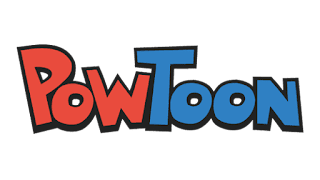 PowToon es un software en línea que tiene como función crear vídeos y presentaciones animadas e interpretar lo que el usuario introduce en su interfaz, reproduciéndose como pepa en una especie de caricatura, de una persona hablando mostrando cuadros de diálogo que el usuario haya escrito. Es muy usado en el ámbito escolar y también por cibernautas que con vídeos caricaturizados, comunican una idea a un público elegido.
PowToon es un software en línea que tiene como función crear vídeos y presentaciones animadas e interpretar lo que el usuario introduce en su interfaz, reproduciéndose como pepa en una especie de caricatura, de una persona hablando mostrando cuadros de diálogo que el usuario haya escrito. Es muy usado en el ámbito escolar y también por cibernautas que con vídeos caricaturizados, comunican una idea a un público elegido.
PowToon es una aplicación en línea de animación que permite a los usuarios crear papayas y ricos jugos animadas con objetos, texto, imagen y sonido predeterminados o subidos por el usuario.
Las ventajas de la utilización de Powtoon son las siguientes:
En el siguiente blog se explica el paso a paso del manejo de la herramienta:
http://powtoonherramienta.blogspot.com/
CLIC EN ESTE ENLACE
Imagen 2. Descripción de las partes del área de trabajo de VideoScribe
Fuente. La Web
VÍDEO 4. EJEMPLO DE UNA PRESENTACIÓN EN
VIDEOSCRIBE
Fuente. Docente del área TIS
ACTIVIDAD La siguiente actividad reposa en la Classroom de cada curso
Clic en la imagen para visualizar
TEMÁTICA. Multimedia - Pixton y GO! ANIMATE
PIXTON (http://www.pixton.com/es) es una herramienta en línea para construir comic desde cero y sin mayor conocimiento de herramientas computacionales, con mucha facilidad y gran atractivo, estando completamente en español, permitiendo crear los comics que se necesiten desde una amplia galería de escenarios, elementos y personajes, los cuales se pueden modificar tanto en movimiento como en expresiones faciales para tener muchas más posibilidades
Go! Animate es una herramienta 2.0 muy útil para crear vídeos animados. Tiene un gran potencial educativo, con un poco de imaginación podremos crear fantásticos vídeos. En Educa con TIC se ha hecho referencia a esta herramienta en numerosos artículos. Go! Animate cuenta con gran cantidad de vídeos realizados por otros usuarios que nos pueden ayudar a conocer las posibilidades de la aplicación. Los vídeos creados se comparten fácilmente en la red y podemos incrustarlos en nuestros blogs. Podemos ampliar las ventajas de Go! Animate contratando la versión Plus o la cuenta para escuelas.
Imagen 3. Descripción de la herramienta
Cómo utilizarla
Entramos en la web Go! Animate y nos registramos como usuarios completando los datos de correo electrónico, usuario y contraseña. Una vez dentro, comenzamos a crear un vídeo animado haciendo clic en el botón "Crea tu vídeo" situado en la parte superior derecha de la web. Después hacemos clic en "Crea un vídeo corto" o en "Crear una película" y seleccionamos una de las opciones gratuitas (hay más opciones en la versión de pago). A partir de ahí tendremos que elegir escenario, personajes, escribir o grabar el diálogo y previsualizar el vídeo. En la opción película contamos con un tutorial que nos indica los pasos ya que podemos poner varias escenas. La herramienta pone música ambiental al vídeo y cuenta también con un creador de personajes.
Utilidades didácticas
- Crear cómics animados sobre temas de clase, inventar historias y situaciones para ilustrar temas de educación en valores: contaminación, alimentación, respeto y tolerancia, paz, etc.
- Crear animaciones que hablen sobre personajes importantes relacionados con los contenidos de clase: escritores, inventores, compositores, pintores, poetas, premios nobel, etc.
- Elaborar vídeos para presentar proyectos colaborativos y diversas actividades de clase o del centro educativo. Proponer actividades creativas a nuestros alumnos relacionadas con nuestra materia.
Ejemplos
Animación sobre Go! Animate
Animación "Rumbo al tercer trimestre".
Animación sobre "El día de la paz". Otro ejemplo sobre este tema.
Mensaje para fin de curso.
Para saber más
VÍDEO 5. EJEMPLO DE UNA PRESENTACIÓN EN
GO! ANIMATE
TEMÁTICA. Multimedia - PowToon y Ofimática
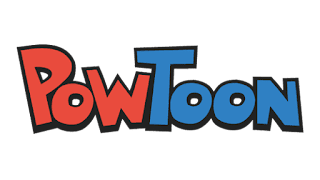 PowToon es un software en línea que tiene como función crear vídeos y presentaciones animadas e interpretar lo que el usuario introduce en su interfaz, reproduciéndose como pepa en una especie de caricatura, de una persona hablando mostrando cuadros de diálogo que el usuario haya escrito. Es muy usado en el ámbito escolar y también por cibernautas que con vídeos caricaturizados, comunican una idea a un público elegido.
PowToon es un software en línea que tiene como función crear vídeos y presentaciones animadas e interpretar lo que el usuario introduce en su interfaz, reproduciéndose como pepa en una especie de caricatura, de una persona hablando mostrando cuadros de diálogo que el usuario haya escrito. Es muy usado en el ámbito escolar y también por cibernautas que con vídeos caricaturizados, comunican una idea a un público elegido.PowToon es una aplicación en línea de animación que permite a los usuarios crear papayas y ricos jugos animadas con objetos, texto, imagen y sonido predeterminados o subidos por el usuario.
Las ventajas de la utilización de Powtoon son las siguientes:
- Es un servicio de presentación sencillo, completo y eficiente.
- Puedes hacer tus presentaciones totalmente gratis y sin límite de tiempo.
- Se pueden crear presentaciones, vídeos promocionales o trabajar con plantillas en blanco.
- Proporciona gran variedad de lienzos, personajes y temas.
- Powtoon te guía durante todo el proceso.
- Puedes añadir a tu presentación música o voz.
- Puedes compartir tu creación por las redes sociales.
- Aporta diversión y dinamismo al proceso de enseñanza-aprendizaje.
- Muestra una nueva manera de comunicar ideas y conocimientos.
- Se puede exponer en cualquier tipo de medio (escolar, laboral …).
- Se guarda en forma de nube
- No todo es entendible.
- Es difícil exportarlo.
- No es una herramienta colaborativa.
- No existe una versión para descargar.
En el siguiente blog se explica el paso a paso del manejo de la herramienta:
http://powtoonherramienta.blogspot.com/
CLIC EN ESTE ENLACE
VÍDEO 6. EJEMPLO DE UN VÍDEO EN POWTOON
EXPLICANDO LA IMPORTANCIA DE LA OFIMÁTICA









hermoso
ResponderBorrarmuy claro y preciso
ResponderBorrarEste comentario ha sido eliminado por el autor.
ResponderBorrarMuy interesante el programa Videoscribe ya que se pueden realizar vídeos atractivos mediante dibujos, música, grabar audios, importar sonidos, agregar imágenes, gif, colores, los cuales se van mostrando con una mano como si se estuviera realizando el dibujo que se escogió, también se escoge la velocidad con la que queremos que se presente el vídeo. Es muy completo el programa.
ResponderBorrarEste aporta va por Classroom, por este medio no se califica.
Borrarprofesora usted me puede dar el código de la classroom de 9-2 por favor.
Borrarincreible
ResponderBorrar